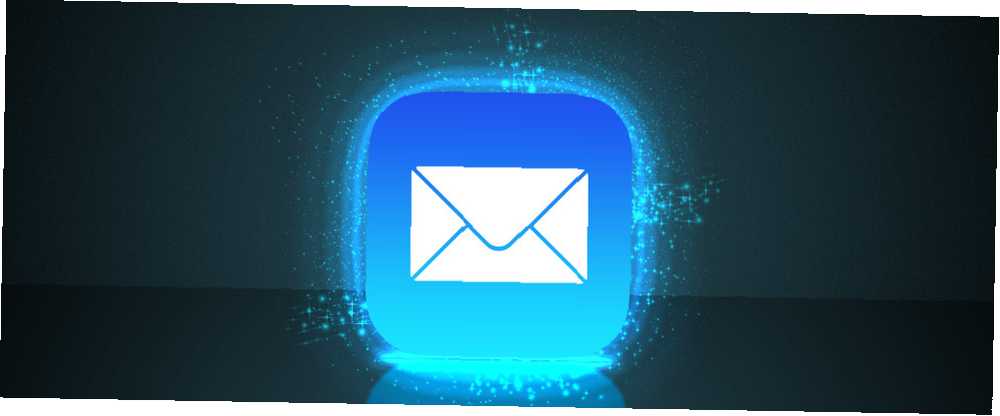
Peter Holmes
0
4749
1141
Der er ingen mangel på e-mail-apps i App Store, men nogle af os foretrækker at holde os med Apples standardklient. Det er ikke elegant, og det har heller ikke mange af de klokker og fløjter, der findes på alternative iOS-e-mail-klienter. 8 Værdige alternativer til iPad's Native Mail-app 8 Værdige alternativer til iPad's Native Mail-app iPads oprindelige Mail-app er ikke for alle, så her er nogle alternativer, som du måske foretrækker. , men det er godt integreret i resten af operativsystemet og fungerer godt sammen med OS X Mail til at starte.
På trods af de første optrædener er Mail til iOS meget mere magtfuldt end før. Her er nogle af de mindre kendte funktioner samt nogle tip og tricks, der hjælper dig med at få mest muligt ud af appen.
Det grundlæggende
Tilslutning af en e-mail-konto til din iPhone er så simpelt som at gå til Indstillinger> Mail, kontakter, kalendere og rammer Tilføj konto. Du kan vælge fra en liste over tilgængelige udbydere; eller, hvis du bruger en ikke-listet udbyder, kan du indtaste dine egne serveroplysninger under Andet mulighed. Hvis du har en Google Apps-konto til arbejde eller styring af et personligt domæne Sådan konfigureres e-mail på dit eget domæne med Google Apps Sådan konfigureres e-mail på dit eget domæne med Google Apps Hvis du kører din egen hjemmeside eller en selvhostet blog, er det en god ide at have en e-mail, der deler sit domæne. Dette vil give din hjemmeside yderligere troværdighed og gøre det klart, at folk…, skal du vælge Google - selvom du ikke har en adresse, der slutter på @ gmail.com.
Fra Mail, kontakter, kalendere indstillinger, du kan vælge at vælge en standard e-mail-konto. Dette er den konto, som din telefon har som standard, når du starter nye meddelelser fra andre apps, f.eks. Når du deler via e-mail ved hjælp af Del menu. Du kan altid ændre dette, mens du skriver din meddelelse ved at trykke på Fra felt og vælge en anden konto.
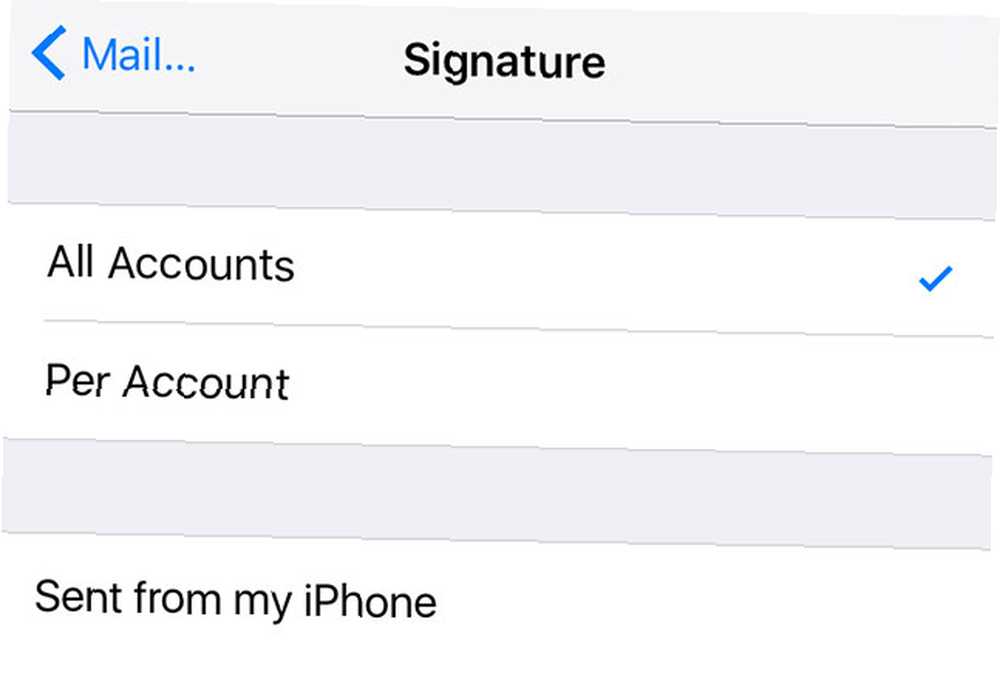
Denne indstillingsmenu giver dig også mulighed for at ændre din Underskrift for hver tilsluttet konto, så du kan slippe af med “sendt fra min iPhone” og tilføj noget lidt mere personligt, hvis du vil. Til forsvar for Apples standardafmelding, med at angive, at din meddelelse blev sendt fra en mobilenhed, hjælper det med at undskylde nogle af de almindelige fejl, der opstår, når du skriver en e-mail i en fart.
Tilføj flere postkasser
Mail opretter som standard indbakke-postkasser til hver konto, du tilføjer, såvel som et par andre som VIP.
Start Mail og kør videre til postkasser skærm (du skal muligvis tage sikkerhedskopi fra den konto, du i øjeblikket er i), og tryk derefter på Redigere at vælge fra en lang liste over tilgængelige postkasser. Disse inkluderer alle meddelelser fra hver konto, der er tilføjet til din telefon, i en konglomereret visning.
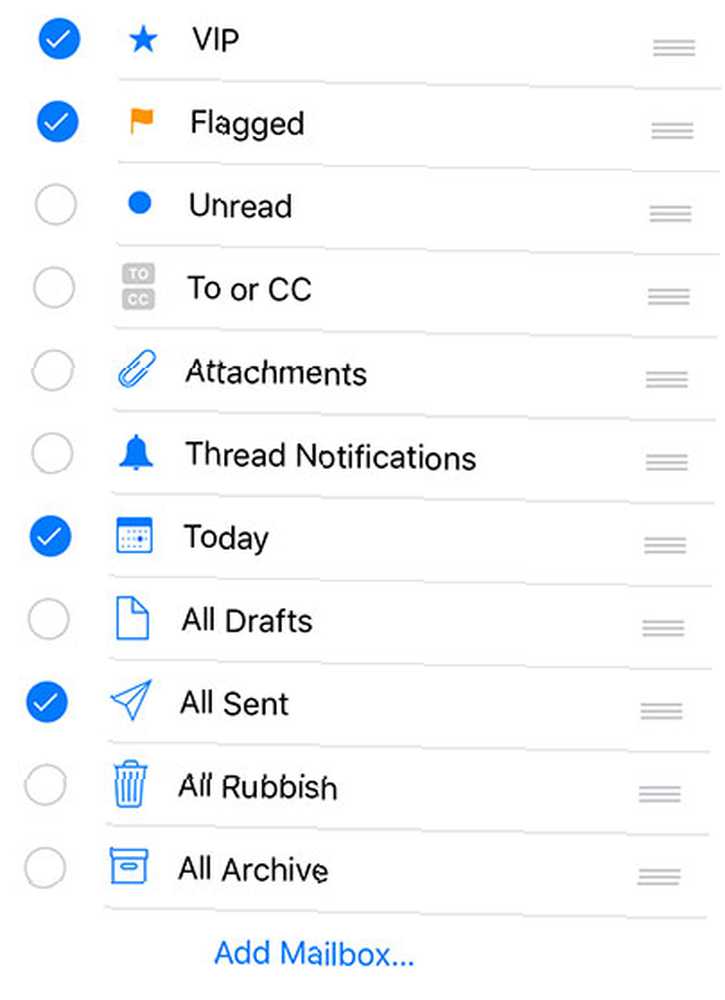
Du kan også slukke for de postkasser, der er oprettet, når du tilføjede forskellige konti og slukke for VIP-postkassen, hvis du aldrig bruger denne funktion (mere om dette senere). Der er et par rigtig gode muligheder her, herunder:
- Til eller CC: For e-mails, hvor din adresse vises i feltet til eller cc, skal du være praktisk, hvis du bruger en masse mailinglister på arbejdet.
- I dag: Al mail modtaget den sidste dag.
- Alle sendte / kladder / papirkurv / arkiv: For hurtig adgang, perfekt hvis du ikke ved, hvilken konto du har brugt.
- Mail med vedhæftede filer: Super praktisk til at finde dokumenter, der for nylig blev sendt til dig.
Hvis du bruger Google til e-mail, og du har oprettet et stramt system med etiketter til indgående e-mail baseret på visse kriterier Sådan konfigureres e-mail-filtre i Gmail, Yahoo Mail og Outlook Sådan konfigureres e-mail-filtre i Gmail, Yahoo Mail , og Outlook E-mail-filtrering er dit bedste værktøj til at holde din indbakke pæn og organiseret. Her er, hvordan du konfigurerer og bruger e-mail-filtre i Gmail, Yahoo Mail og Outlook. , kan du oprette postkasser til hver enkelt etiket ved at trykke på Tilføj postkasse og vælge din Gmail- eller Google Apps-konto.
Slet meddelelser i stedet for arkivering
Da Gmail fulgte, fik vi alle at vide, at vi aldrig behøver at slette en e-mail igen. Over natten blev arkivering normen - hvilket er fint, hvis du ikke er oversvømmet med pressemeddelelser, nyhedsbreve, spam-meddelelser, der glider gennem revnerne, hvad alle burde vide om at håndtere e-mail-spam Hvad alle burde vide om at håndtere e-mail-spam kan være næsten umuligt at stoppe spam fuldstændigt, men det er bestemt muligt at reducere dens strøm til et trickle. Vi skitserer nogle af de forskellige foranstaltninger, du kan tage. , og fuldstændig kløgt fra folk, som du aldrig ønsket at tale med i første omgang.
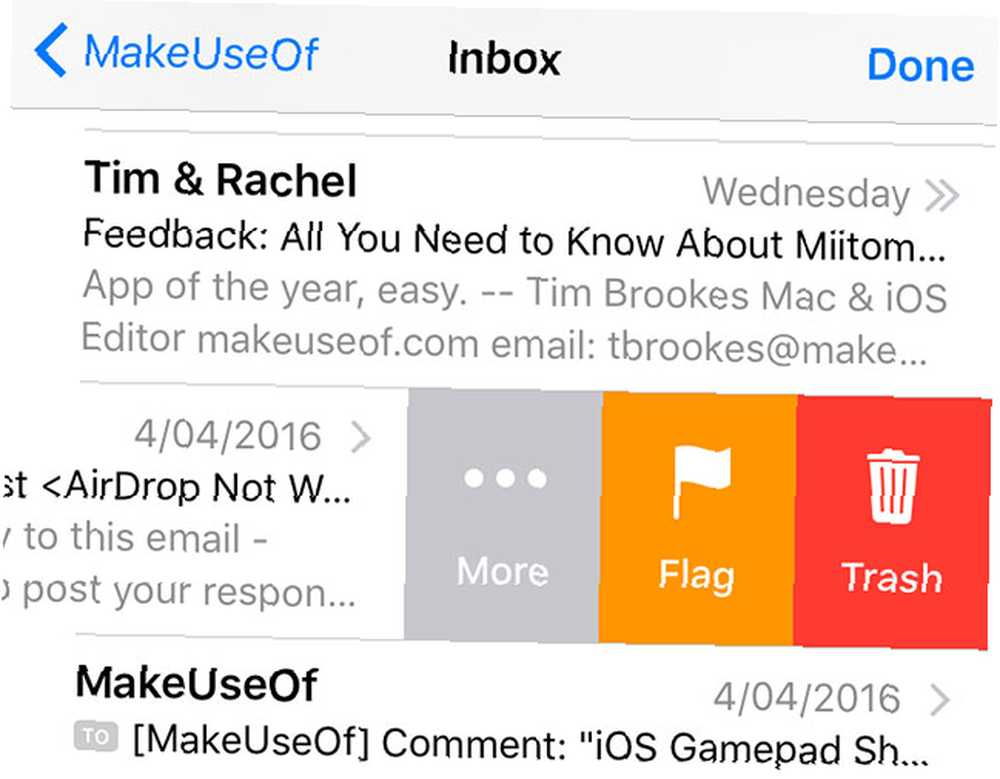
iOS Mail foretrækker også arkivering af meddelelser som standard, men du kan ændre denne indstilling i en godt skjult menu. Du skal ændre denne opførsel for hver konto, du har tilsluttet.
- Gå til Indstillinger> Mail, kontakter, kalendere og tryk på den konto, du vil ændre.
- Tryk på Konto felt i den menu, der åbnes.
- Trykke på Fremskreden.
- Kontroller, at din mailbox-opførsel er konfigureret korrekt - Arkiv og slettet postkasser skal være “All mail” og “Affald” henholdsvis.
- Vælge Slet postkasse under Flyt kasserede meddelelser ind.
Bemærk: For iCloud Mail (og måske et par andre) konti, behøver du ikke at trykke på Konto efter at du har valgt den konto, du vil ændre - bare rulle ned til bunden af siden og ramme Post under Fremskreden afsnit.
Afhængig af din postkontotype, prøv trykke og holde på knappen Arkiver / papirkurven at få vist begge muligheder, når du læser en meddelelse.
Ryst for at fortryde
Har du slettet en besked ved en fejltagelse? Flyttede noget et sted, du ikke skulle have? Giv din telefon en hurtig ryste, og du skal være i stand til at fortryde den. Jeg har fundet denne funktion som en smule hit-and-miss; Jeg kan fortryde sletning af en meddelelse i Gmail, men jeg kan ikke altid fortryde bevægelige meddelelser eller andre funktioner.
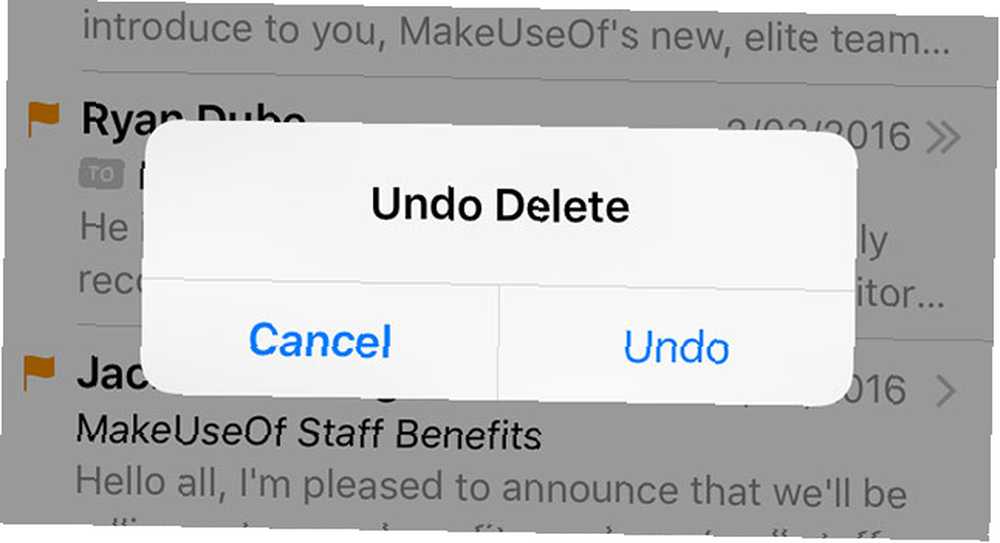
Det er en god ide at tilføje en “Alt affald” og “Alt arkiveret” postkasse på hovedskærmen - du kan normalt finde, hvad du leder efter derinde, når du fortryder svigt i dig.
Tilpas underretninger og badges
Mange af os har gamle e-mail-konti, som vi har brug for at holde rundt, men sjældent nogensinde tjekke - om det er til at registrere bortkastede konti, tilmelde dig konkurrencer, eller bare fordi et brugernavn som [email protected] skaber ikke et godt førsteindtryk.
Du har muligvis brug for adgang til disse konti på din telefon med henblik på gendannelse af adgangskode, men du ønsker måske ikke at modtage underretninger eller få dem vist i dit ulæste antal på din Mail-badge.
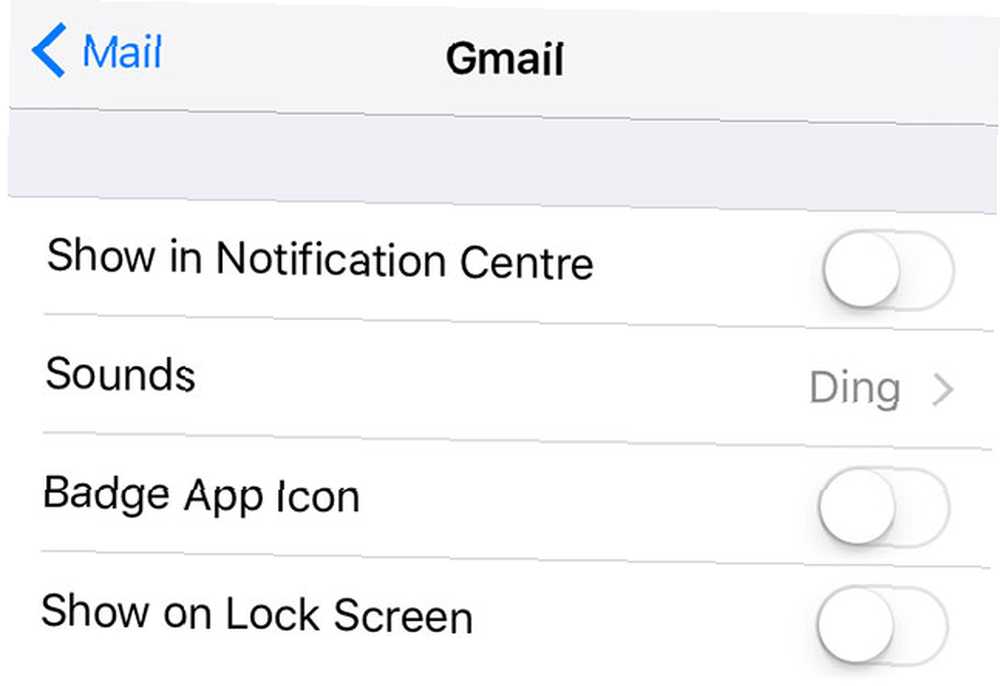
Heldigvis giver iOS dig mulighed for at tilpasse underretninger og badge-tællinger pr. Konto. Gå til Indstillinger> Underretninger> Mail og tryk på den konto, du gerne vil ændre. Du kan indstille en meddelelseslyd, beslutte, om kontoen skal vises i Notifikationscenter eller på din låseskærm, beslutte, om dit ulæste antal vises ved at skifte Badge-appikon, og endda deaktivere e-mail-forhåndsvisninger til en konto.
Du kan også konfigurere iOS til at give dig besked om svar inden for en tråd ved hurtigt at skubbe fra højre til venstre på en meddelelse i listevisning, trykke på Mere, vælg derefter Meddele mig.
Brug kontinuitet til at skifte mellem enheder
En af Mails bedste funktioner, Kontinuitet, giver dig mulighed for at skifte problemfrit mellem enheder Hvad betyder kontinuitet for Yosemite & iOS 8? Hvad betyder kontinuitet for Yosemite & iOS 8? OS X 10.10, bedre kendt som Yosemite, er en større Mac-opdatering, der tilbyder adskillige funktioner, der aldrig er set før i et operativsystem. En af de vigtigste er Kontinuitet. uden at miste oversigt over, hvad du laver. Det fungerer med et udvalg af apps, herunder Safari og tredjeparts apps som Evernote, men det er sandsynligvis mest nyttigt, når det bruges sammen med Mail.
Funktionen bruger iCloud, så du skal sikre dig, at du er logget på den samme iCloud-konto (Apple ID) i Indstillinger> iCloud (eller Systemindstillinger> iCloud for Mac-brugere) på hver enhed. Begynd med at udarbejde en e-mail på din Mac eller iPad, og afhent den på din iPhone fra låseskærmen ved at kigge efter Mail-ikonet i nederste venstre hjørne eller via app-switcher ved at trykke dobbelt på hjemmeknappen.

Du kan kun hente meddelelsen på en anden enhed, mens appen er i brug på den første, og den fungerer begge veje - du kan hente en e-mail, du udarbejder på din iPhone på din Mac ved at lede efter E-mail-ikon i din dock.
Opret en VIP-liste
Hvis nogle beskeder fra bestemte personer er vigtigere for dig - familie, din chef, din partner - kan du oprette en VIP-liste for at sikre, at du aldrig går glip af noget. Hvis du allerede har slået funktionen fra, kan du aktivere VIP-postkassen igen ved at læse Tilføj flere postkasser afsnit af denne artikel ovenfor.
Start Mail-appen, og tryk på den lille fra skærmen Mailboxes jeg at tilpasse listen. Du skal oprette kontaktposter for hver e-mail-adresse, du vil tilføje. Du kan også konfigurere brugerdefinerede advarsler og beskedadfærd ved at gå til Indstillinger> Underretninger> Mail> VIP.
Tilpas Sveipadfærd
Apple tilføjede skubbebevægelser til Mail i iOS 8, og iOS 9 giver dig mulighed for at tilpasse denne opførsel. Gå til Indstillinger> Mail, kontakter, kalendere> Stryg indstillinger og vælg mellem: Ikke noget, Marker som læst, Flag, Flyt besked og Arkiv.
Arkivet vil være “Affald” afhængigt af om du har ændret standardadfærden som pr Slet meddelelser i stedet for arkivering afsnit ovenfor.
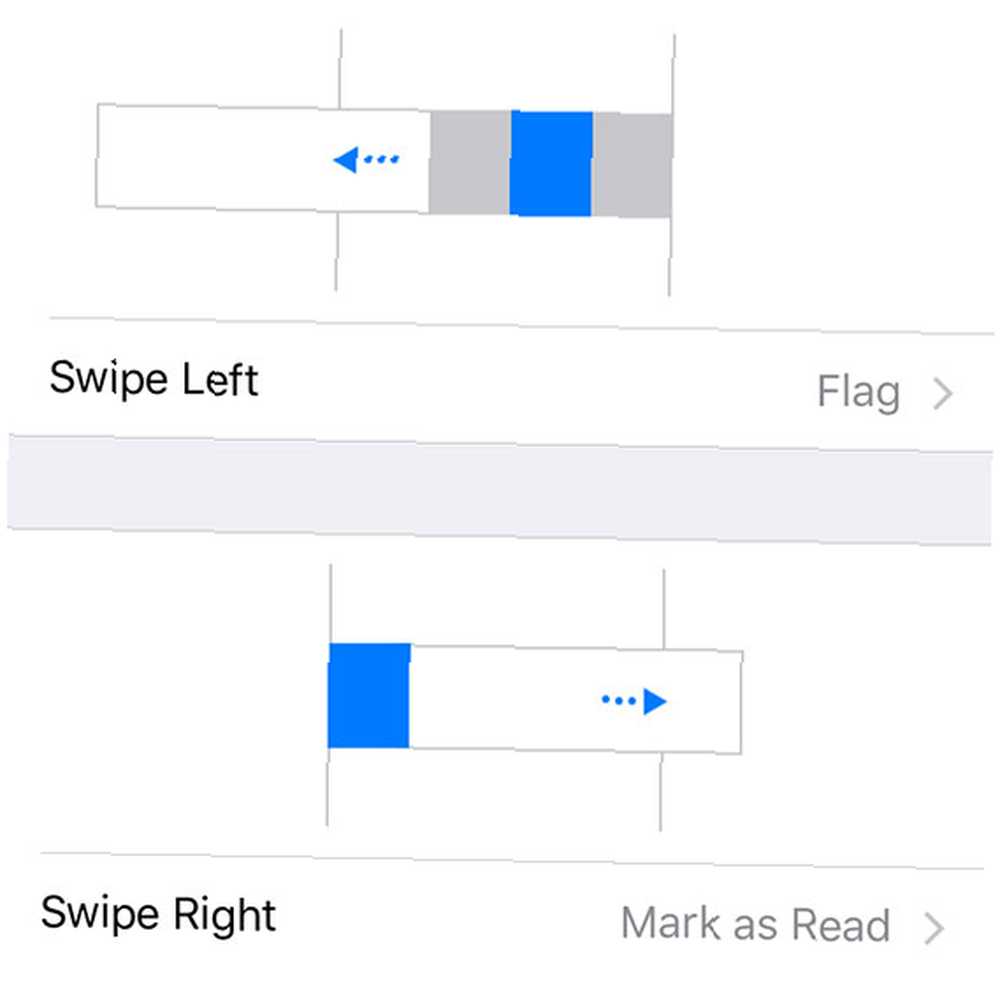
Dette er en funktion, som mange andre e-mail-klienter har implementeret, og det kan virkelig hjælpe dig med at nå indbakke nul 5 Handlingstrin til at hærde din indbakke Nul E-mail Frenzy 5 Handlingstrin til at hærde din indbakke Nul E-mail Frenzy Indbakke Nul er en af de mest populære buzz ord. For virkelig at løse dine e-mail-problemer skal du gå ud over Inbox Zero og løse de underliggende problemer. meget hurtigere, hvis du husker at bruge det.
Minimer udkast
Undertiden når du skriver en meddelelse, skal du muligvis gå tilbage til din indbakke for at kontrollere noget. Heldigvis giver iOS Mail dig mulighed for at minimere dit nuværende udkast ved at gribe fat i emnetitel og trække det til bunden af skærmen. Find det, du har brug for, og genoptag derefter din besked ved at trykke på den igen.
Det vigtigste: Få flaget tilbage
Føles det at markere en meddelelse ikke det samme uden en fysisk repræsentation af et flag ved siden af? Hvem troede, at en orange prik alligevel var en god idé? Hvis du har revet dit hår ud, siden Apple ændrede dette i iOS 7, er hjælp til rådighed.
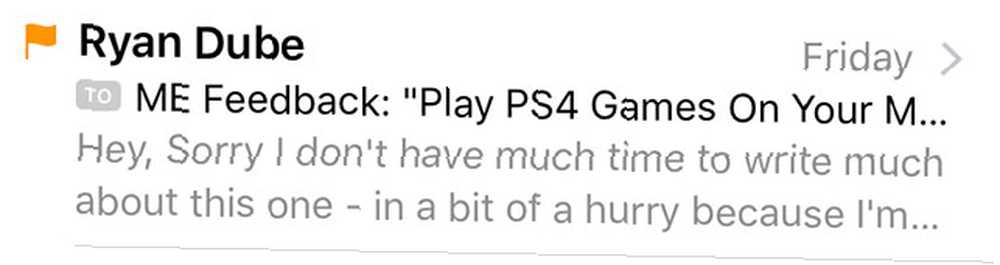
Gå til Indstillinger> Mail, kontakter, kalendere at skifte Flagstil til Form. Ånd nu.
Erobre din indbakke
Forhåbentlig hjælper disse tip dig med at styre din e-mail bedre med Apples standard mail-klient. Hvis du stadig ikke kan komme videre med det, kan du prøve at skifte til noget andet Bruger du den bedste iPhone e-mail-klient? Bruger du den bedste iPhone e-mail-klient? Antallet af iPhone-e-mail-klienter er eksploderet i løbet af det sidste år, lige siden Apples regel "ingen to apps, der gør det samme", ser ud til at være trukket tilbage til fordel for sund fornuft. Apples…. Der er endda et par Google-venlige apps til Gmail-brugere Korrekt Gmail på din iPhone: 4 Google-venlige e-mail-apps Korrekt Gmail på din iPhone: 4 Google-venlige e-mail-apps Hvilken app giver dig den reneste Gmail-oplevelse på din iPhone? Vi testede en bred vifte af dagens populære e-mail-apps for at finde ud af det. som giver dig mulighed for at bruge ting som etiketter og filtre mere effektivt.
Har du nogen mail-tip eller favoritfunktioner, vi har gået glip af? Fortæl os det i kommentarerne.











